PS制作暗蓝色唯美外景人物图片
摘要:本教程色调非常唯美。作者对图片的色彩把握非常好。因为素材图片背景仅为绿色及一些黄绿色。处理的时候需要把黄绿色单独转化成暗红色作为主色的补色。...
本教程色调非常唯美。作者对图片的色彩把握非常好。因为素材图片背景仅为绿色及一些黄绿色。处理的时候需要把黄绿色单独转化成暗红色作为主色的补色。这样画面才不会太过单调。
原图

最终效果

1、打开原图。新建可选颜色调整层,设置参数如下。

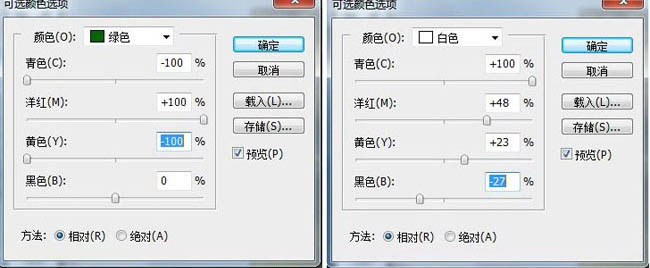


2、新建色相/饱和度调整层,调整青色、蓝色和洋红。


【PS制作暗蓝色唯美外景人物图片】相关文章:
上一篇:
PS调出林间情侣人物图片灿烂的橙红色
下一篇:
给阴沉的外景婚片增加阳光色彩
